添加方法:1、打開excel文檔,選中需要處理的單元格;2、點擊頂部導航欄的“數(shù)據(jù)”選項;3、在打開的功能區(qū)中,點擊“分列”選項;4、在“文本分列向?qū)А睂υ捒蛑校凑罩甘疽徊讲讲僮鳎?、在“列數(shù)據(jù)格式”中,選擇“文本”選項即可。

本教程操作環(huán)境:windows7系統(tǒng),microsoft Office Excel2010版本,Dell G3電腦。
excel在單元格內(nèi)添加綠色三角
在桌面上找到excel的快捷圖標單擊,在excel的快捷圖標上單擊鼠標右鍵,在右鍵菜單里點擊打開,將excel這款軟件打開,如圖所示:
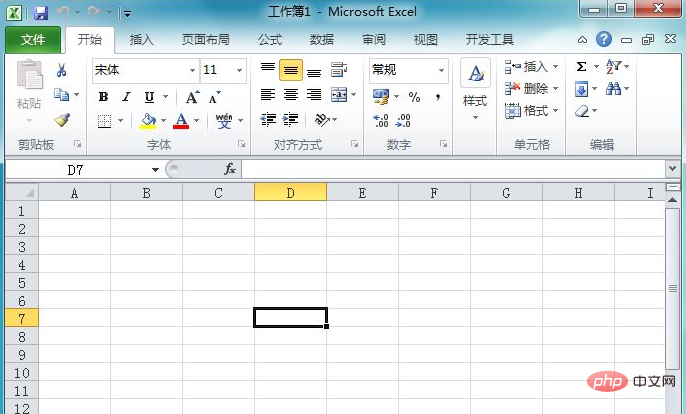
打開excel之后,我們在單元格內(nèi)輸入一些數(shù)據(jù),并將該列選擇,然后找到菜單里的數(shù)據(jù)選項,如圖所示:
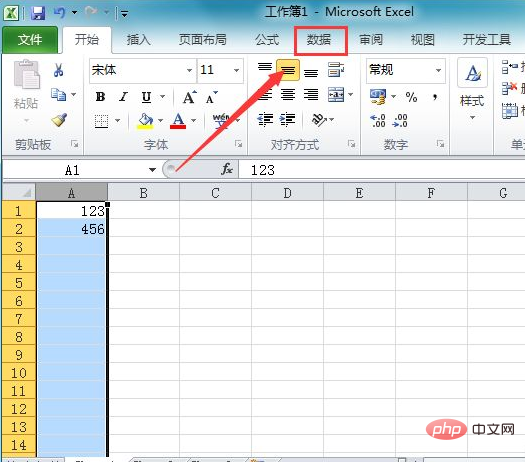
點擊數(shù)據(jù)選項,在其工具里找到分列選項,如圖所示:
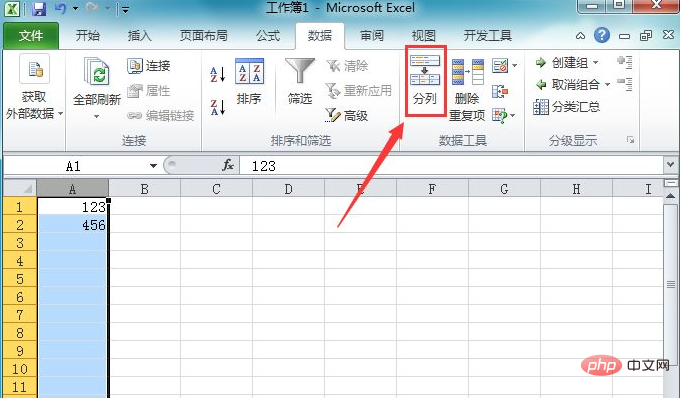
點擊分列選項,彈出文本分列向?qū)υ捒颍谠搶υ捒蛘业较乱徊竭x項,如圖所示:
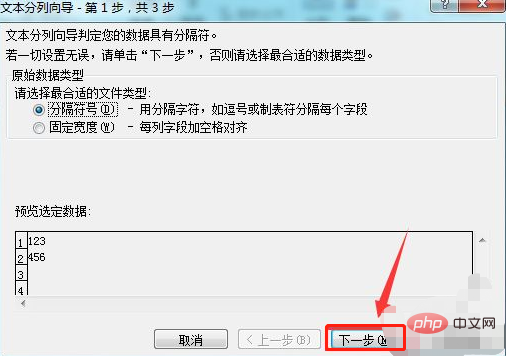
點擊下一步選項,進入文本分列向?qū)У牡诙剑谠搶υ捒騼?nèi)保持參數(shù)默認,找到下一步選項,如圖所示:
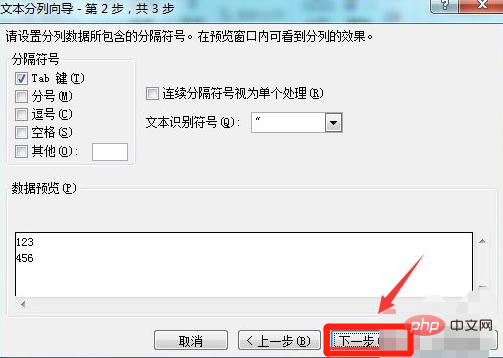
點擊下一步選項,進入文本分列向?qū)У谌剑诘谌嚼镎业搅袛?shù)據(jù)格式選項里的文本選項,如圖所示:
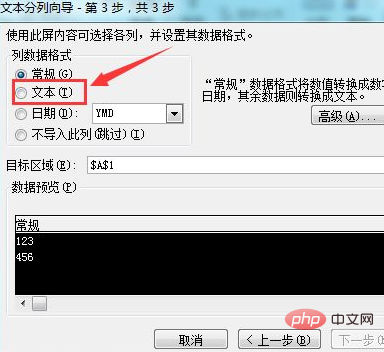
勾選文本前的復選框,然后點擊完成可以看到我們的數(shù)據(jù)單元格里就出現(xiàn)了綠色的三角了,如圖所示:
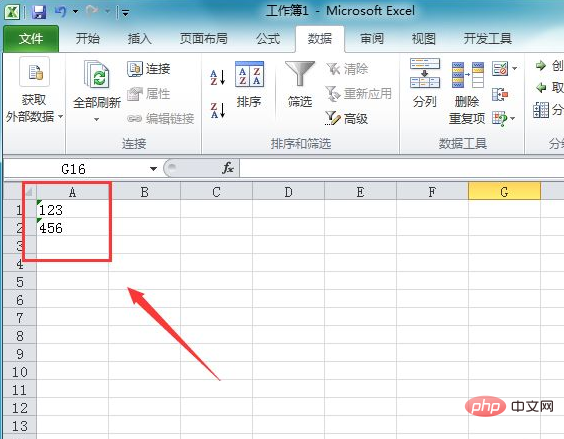
相關(guān)學習推薦:excel教程
? 版權(quán)聲明
文章版權(quán)歸作者所有,未經(jīng)允許請勿轉(zhuǎn)載。
THE END



















